 Trong bài viết này, chúng ta sẽ xem danh sách các extentions hữu ích cho các beginner cài đặt và sử dụng. Khi đó bạn sẽ thấy rất tuyệt vời để cải tiến kinh nghiệm duyệt web của bạn bằng cách cung cấp các tính năng mở rộng, những tính năng này không thể tìm thấy trong Internet Explorer.
Trong bài viết này, chúng ta sẽ xem danh sách các extentions hữu ích cho các beginner cài đặt và sử dụng. Khi đó bạn sẽ thấy rất tuyệt vời để cải tiến kinh nghiệm duyệt web của bạn bằng cách cung cấp các tính năng mở rộng, những tính năng này không thể tìm thấy trong Internet Explorer.
Các extension mà chúng ta sẽ được xem xét ở đây bao gồm: adblock Plus, Foxmarks Bookmark Synchronizer hay còn gọi là Xmarks, Speed Dial, Mouse Gestures Redox, IE View Lite, Forecastfox, Automatic Save Folder,
Nếu bạn muốn biết nhiều hơn về các extension, có thể tìm thêm các thông tin chi tiết về những gì mà nó có thể làm và cách cấu hình nó như thế nào.
Nếu bạn không biết làm cách nào để cài đặt một Firefox extention, hãy đi thẳng xuống bài viết này và bạn sẽ tìm thấy một hướng dẫn chi tiết.
1. Adblock Plus
Extension đầu tiên mà chúng tôi muốn giới thiệu có tên gọi là Adblock Plus. Extension này khóa các quảng cáo và banner bằng flash trên bất kì trang web nào. Nó dùng các filter, các filter này luôn được cập nhật để phát hiện và ẩn quảng cáo trên các trang web.
Để thiết đặt hay loại bỏ một filter, nhấn vào mũi tên nhỏ trên biểu tượng của Adblock Plus và chọn Preferences
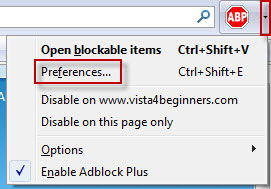
Bây giờ nhấn vào Filters và sau đó là Add filter subscription.
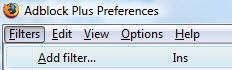
Kế tiếp, nhấn vào filter mà bạn muốn và sau đó nhấn vào Subcribe
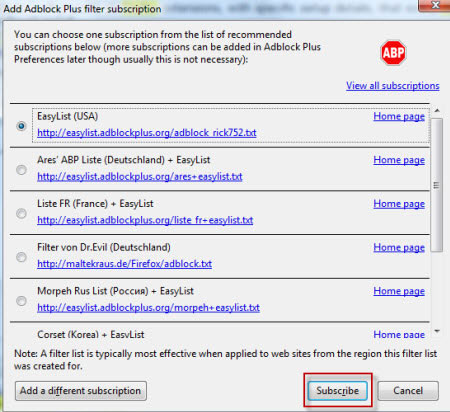
2. Foxmarks Bookmark Synchronizer hay còn gọi là Xmarks
Foxmarks Bookmark Synchronizer là một extension rất hữu ích, đặc biệt khi dùng nhiều máy tính. Bạn có thể cài đặt nó trên tất cả các máy tính và nó sẽ tự động đồng bộ hóa bookmark và password của bạn. Theo cách này, bạn sẽ chỉ cần một Firefox và Foxmarks được cài đặt để có tất cả bookmark và password của mình.
Khi bạn cài đặt và khởi động lại Firefox, bạn sẽ được nhắc với một cửa sổ đăng nhập. Để tạo một tài khoản với Foxmarks, chọn tùy chọn đầu tiên và nhấn Next.
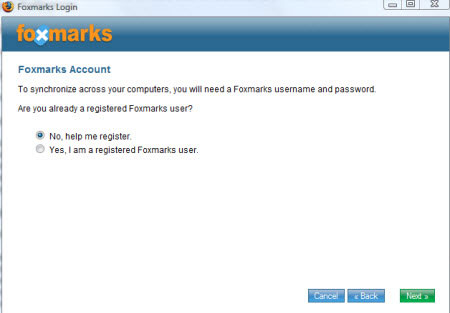
Gõ vào username mà bạn muốn sử dụng, viết một địa chỉ email hợp lệ và một password. Sau đó nhấn Next một lần nữa.
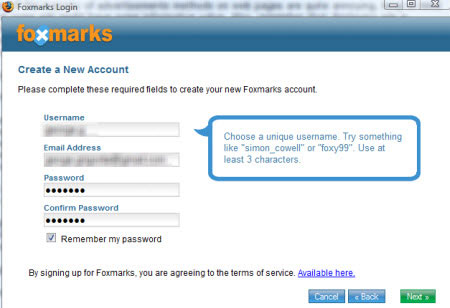
Khi nhận được một thông điệp nói rằng bạn phải xác nhận thông qua tài khoản email của mình, nhấn Next. Sau khi đăng nhập vào e-mail đã đăng ký, nhấn vào đường liên kết cung cấp để kích hoạt tài khoản của bạn.
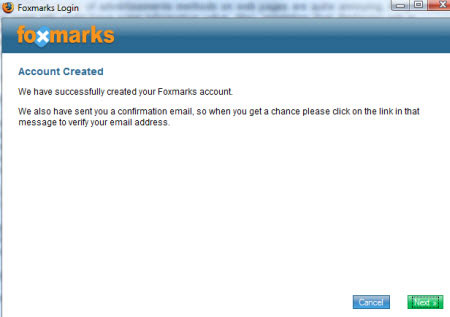
Tiếp tục với Foxmarks Setup: bây giờ bạn có thể cấu hình nó để khôi phục lại password của mình. Để enable tính năng này, nhấn vào Yes và sau đó là Next
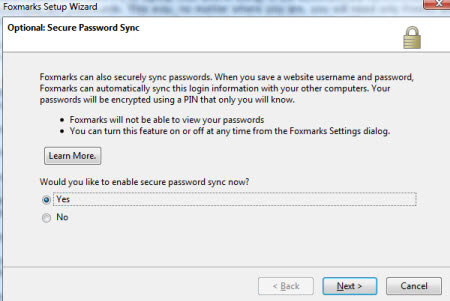
Bạn phải cung cấp một số PIN. Hãy chắc rằng nó có độ dài đủ tốt và nhấn vào nút Next. Hãy chắc rằng bạn không quên mã PIN này khi cần đến nó để cài đặt Foxmarks trên các máy tính khác.
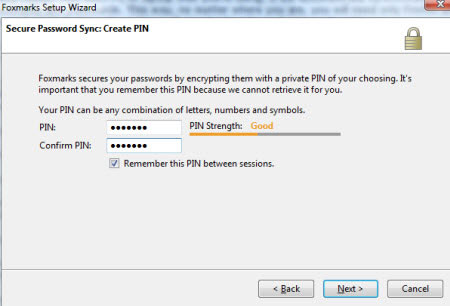
Bạn sẽ nhận được một thông điệp nói rằng mã PIN đã được tạo thành công. Nhấn Next và Foxmarks sẽ bắt đầu đồng bộ hóa bookmark và password của bạn. Bạn sẽ nhận được một số câu hỏi thêm (như một trong số dưới đây) về việc bạn muốn việc đồng bộ hóa được thực hiện như thế nào. Chọn các tùy chọn mà bạn thích và nhấn Next cho đến khi trình wizard kết thúc.
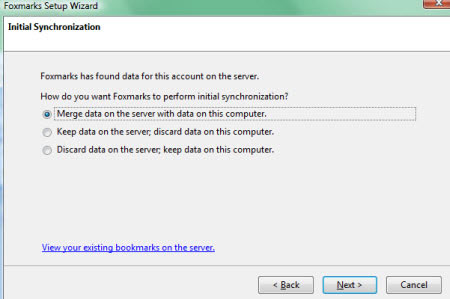
Tiếp theo bạn cài đặt Foxmarks trên các máy tính khác, hãy chắc rằng bạn sử dụng các chi tiết tài khoản giống nhau (username, password và PIN).
3. Speed Dial
Một thứ tạo được sự yêu thích cho chúng ta ở Opera hoặc Chrome là chức năng Speed Dial. Mỗi khi bạn mở một cửa sổ hoặc một tab mới bạn sẽ nhìn thấy các trang web đã ghé thăm nhiều nhất trên cửa sổ hoặc tab mới đó. Trên Firefox, có một chức năng giống như vậy sẵn có khi cài đặt extension có tên gọi là Speed Dial.
Sau khi cài đặt và khởi động lại Firefox, bạn có thể cấu hình Speed Dial sử dụng cửa sổ pop-up nhỏ được trình diễn dưới đây:
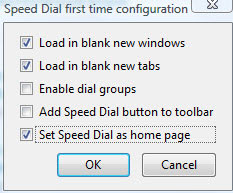
Bạn có thể đặt Speed Dial để hiển thị homepage của bạn trong một cửa sổ mới hoặc một tab mới. Bạn cũng có thể enable Speed Dial Groups. Ví dụ, bạn có thể có một nhóm với công việc liên quan đến các liên kết và một nhóm với các liên kết cá nhân.
Thêm một trang vào một tab mới thì rất dễ dàng. Nhấn vào biểu tượng nhỏ xuất hiện trên góc phải trên của cùng thẻ và cửa sổ Add Dial sẽ mở ra.
Gõ vào địa chỉ của trang web mà bạn muốn có trên thẻ Speed Dial của bạn, thay đổi các thiết đặt sẵn có khác theo các tham khảo và nhấn OK.
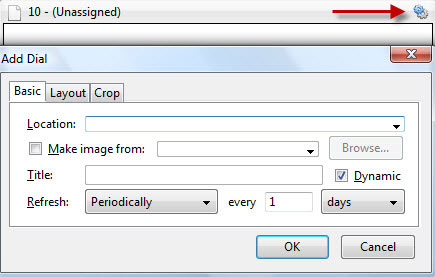
Để thêm một nhóm mới của liên kết Speed Dial, bạn phải nhấn chuột phải đến nhóm đầu tiên và chọn Add Group.
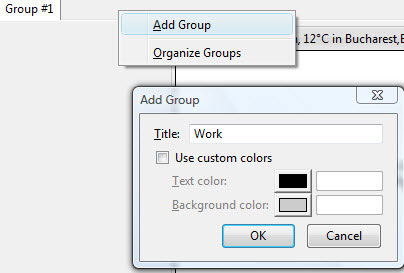
Bạn có thể gõ vào tên của nhóm và cũng có thể thiết đặt một lược đồ màu tùy chỉnh (nếu muốn). Khi xong việc, nhấn OK.
4. Mouse Gestures Redox
Mouse Gestures Redox là một extension cho phép bạn thực thi các câu lệnh phổ biến (như tiến đến trang kế tiếp hoặc trở lại các trang trước, đóng và mở một tab mới) bằng việc thực thi các cử chỉ của con chuột. Bạn không cần sử dụng bàn phím hay các công cụ hoặc menu File thông thường.
Để học cách sử dụng nó như thế nào, bạn có thể vào trang chủ của Mouse Gestures Redox. Nếu muốn thay đổi cấu hình mặc định của nó, bạn có thể vào đây và học mọi thứ để biết cách cấu hình nó. Đây là một extension rất hữu ích.
5. IE View Lite
Không may là vẫn có nhiều web tối ưu với các phiên bản cũ của Internet Explorer. Nếu bạn có vấn đề về việc xem nó với Firefox, bạn có thể dễ dàng khắc phục vấn đề này bằng cách cài đặt extension IE View Lite. Nó sẽ cho phép bạn điều hướng bất kì trang web nào từ Firefox sử dụng Internet Explorer hoàn trả lại bộ máy khi cần.
Khi bạn bắt gặp một trang mà không load được với Firefox, nhấn chuột phải và chọn "View This page in IE"
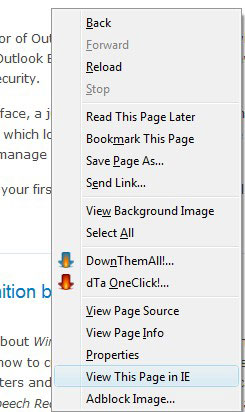
6. Forecastfox
Forecastfox sẽ cho bạn xem dự báo thời tiết cho một vài ngày sắp tới trong thanh trạng thái của Firefox. Sau khi cài đặt nó, bạn sẽ phải biết mã vùng cần hiển thị thời tiết. Để làm việc này, bạn nhấn vào nút Find Code và gõ vào tên của thành phố và nước của bạn. Nhấn vào nút Search, chọn chính xác vùng từ danh sách kết quả và nhấn OK.
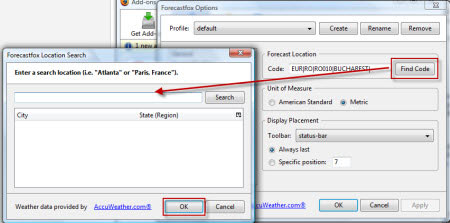
7. Automatic Save Folder
Automatic Save Folder là một extension cho phép lựa chọn các download của bạn và lưu nó vào trong các thư mục riêng biệt dựa theo loại của nó. Tất cả những gì cần làm là bạn thiết đặt một số luật cơ bản. Ví dụ, tất cả các file ảnh với phần mở rộng '.jpg' có thể lưu trong thư mục Pictures, trong khi file '.mp3' có thể lưu trong thư mục Music.
Không may là extension này không chấp nhận download đại chúng vì vậy bạn sẽ phải đăng kí và đăng nhập site Firefox Add-ons để tải nó về. Nó không thể được tải về trực tiếp từ Firefox.
Sau khi cài đặt nó, đến phần Tools -> Add-ons, chọn extension Automatic Save Folder và nhấn vào Options.
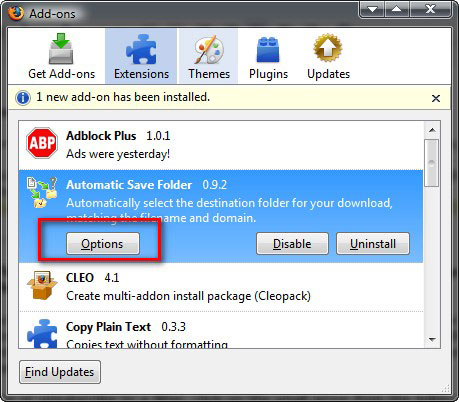
Để thêm một filter mới, nhấn vào nút '+'
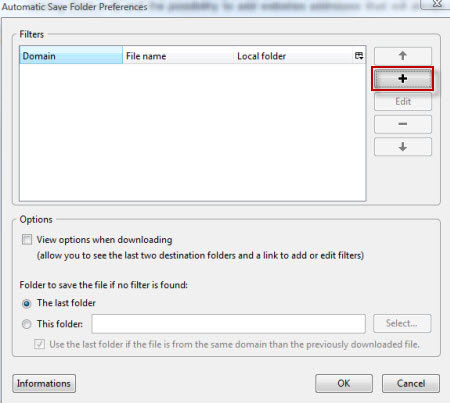
Bắt đầu định nghĩa một filter mới theo tiêu chuẩn của bạn. Ví dụ như screenshot dưới đây, chúng ta tạo ra một luật tự động di chuyển tất cả các file '.jpg', '.png', và '.gif' mà chúng ta tải về từ bất kì website nào đến thư mục Pictures trên ổ D của chúng ta.
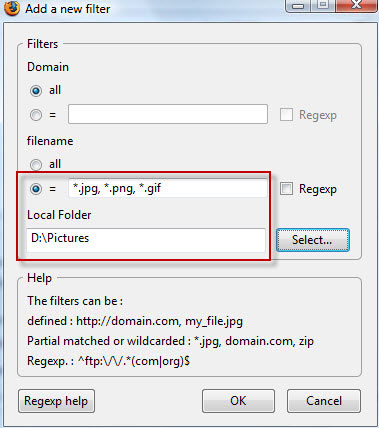
Khi đã tạo xong tất cả các filter mà bạn muốn, nhấn vào nút OK và bắt đầu tải về.
Chú ý: Một bổ sung tuyệt vời cho Automatic Save Folder là DownThemAll, một extension làm việc như mộ trình download tuyệt vời.
Làm cách nào để tìm và cài đặt một Firefox Add-on
Bạn có hai cách để cài đặt một add-on/extension trong Firefox: bạn có thể vào trang này và cài đặt nó từ đây hoặc bạn có thể cài đặt trực tiếp nó từ Firefox.
Nếu chọn phương pháp đầu tiên, bạn phải mở trang web https://addons.mozilla.org/en-US/firefox/ ra.
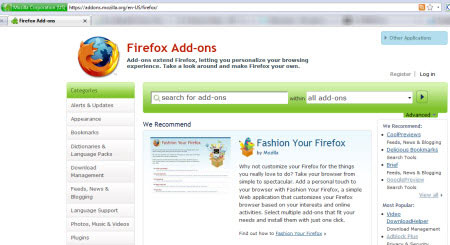
Tìm một add-on chỉ rõ, khi tìm thấy, cài đặt nó bằng cách nhấp vào nút 'Add to Firefox'.
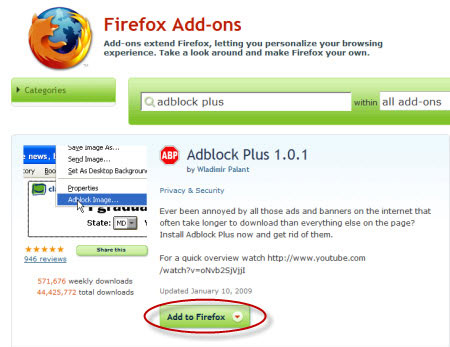
Để cài đặt một add-on một cách trực tiếp từ Firefox, vào menu Tools và chọn Add-ons.
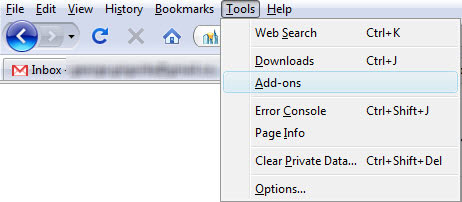
Vào phần 'Get Add-on', chọn hộp search, gõ vào tên extension mà bạn muốn cài đặt và nhấn phím Enter. Như ví dụ dưới đây, chúng ta đang tìm kiếm AdBlock
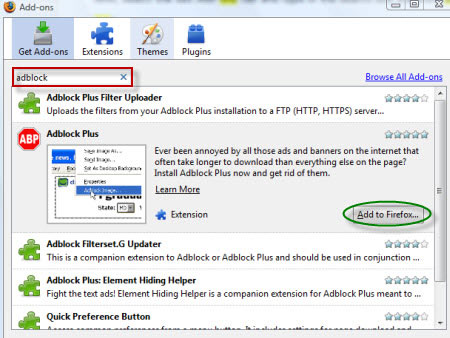
Chọn Extension mà bạn muốn cài đặt và nhấn vào nút 'Add to Firefox'. Một cửa sổ mới sẽ xuất hiện, tương tự như cửa sổ dưới đây. Chờ cho đến khi nút Install được 'active' và nhấn vào nó.
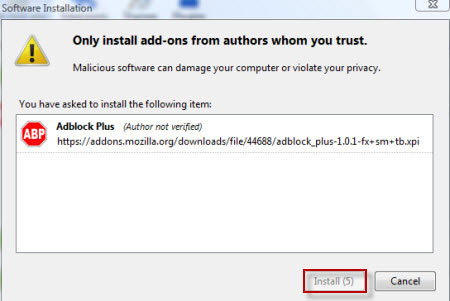
Sau khi một add-on được cài đặt và sẵn sàng sử dụng. Trước khi dùng một add-on, bạn phải khởi động lại Firefox. Để làm việc này, nhấn vào nút Restart
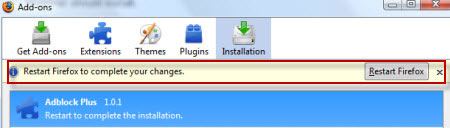
Khi bạn khởi động lại Firefox, một số add-ons đã cài đặt sẽ yêu cầu bạn cấu hình nó. Tạo một số thiết đặt thích hợp và bạn có thể dùng nó.
 Công nghệ
Công nghệ  AI
AI  Windows
Windows  iPhone
iPhone  Android
Android  Học IT
Học IT  Download
Download  Tiện ích
Tiện ích  Khoa học
Khoa học  Game
Game  Làng CN
Làng CN  Ứng dụng
Ứng dụng 















 Linux
Linux  Đồng hồ thông minh
Đồng hồ thông minh  macOS
macOS  Chụp ảnh - Quay phim
Chụp ảnh - Quay phim  Thủ thuật SEO
Thủ thuật SEO  Phần cứng
Phần cứng  Kiến thức cơ bản
Kiến thức cơ bản  Lập trình
Lập trình  Dịch vụ công trực tuyến
Dịch vụ công trực tuyến  Dịch vụ nhà mạng
Dịch vụ nhà mạng  Quiz công nghệ
Quiz công nghệ  Microsoft Word 2016
Microsoft Word 2016  Microsoft Word 2013
Microsoft Word 2013  Microsoft Word 2007
Microsoft Word 2007  Microsoft Excel 2019
Microsoft Excel 2019  Microsoft Excel 2016
Microsoft Excel 2016  Microsoft PowerPoint 2019
Microsoft PowerPoint 2019  Google Sheets
Google Sheets  Học Photoshop
Học Photoshop  Lập trình Scratch
Lập trình Scratch  Bootstrap
Bootstrap  Năng suất
Năng suất  Game - Trò chơi
Game - Trò chơi  Hệ thống
Hệ thống  Thiết kế & Đồ họa
Thiết kế & Đồ họa  Internet
Internet  Bảo mật, Antivirus
Bảo mật, Antivirus  Doanh nghiệp
Doanh nghiệp  Ảnh & Video
Ảnh & Video  Giải trí & Âm nhạc
Giải trí & Âm nhạc  Mạng xã hội
Mạng xã hội  Lập trình
Lập trình  Giáo dục - Học tập
Giáo dục - Học tập  Lối sống
Lối sống  Tài chính & Mua sắm
Tài chính & Mua sắm  AI Trí tuệ nhân tạo
AI Trí tuệ nhân tạo  ChatGPT
ChatGPT  Gemini
Gemini  Điện máy
Điện máy  Tivi
Tivi  Tủ lạnh
Tủ lạnh  Điều hòa
Điều hòa  Máy giặt
Máy giặt  Cuộc sống
Cuộc sống  TOP
TOP  Kỹ năng
Kỹ năng  Món ngon mỗi ngày
Món ngon mỗi ngày  Nuôi dạy con
Nuôi dạy con  Mẹo vặt
Mẹo vặt  Phim ảnh, Truyện
Phim ảnh, Truyện  Làm đẹp
Làm đẹp  DIY - Handmade
DIY - Handmade  Du lịch
Du lịch  Quà tặng
Quà tặng  Giải trí
Giải trí  Là gì?
Là gì?  Nhà đẹp
Nhà đẹp  Giáng sinh - Noel
Giáng sinh - Noel  Hướng dẫn
Hướng dẫn  Ô tô, Xe máy
Ô tô, Xe máy  Tấn công mạng
Tấn công mạng  Chuyện công nghệ
Chuyện công nghệ  Công nghệ mới
Công nghệ mới  Trí tuệ Thiên tài
Trí tuệ Thiên tài